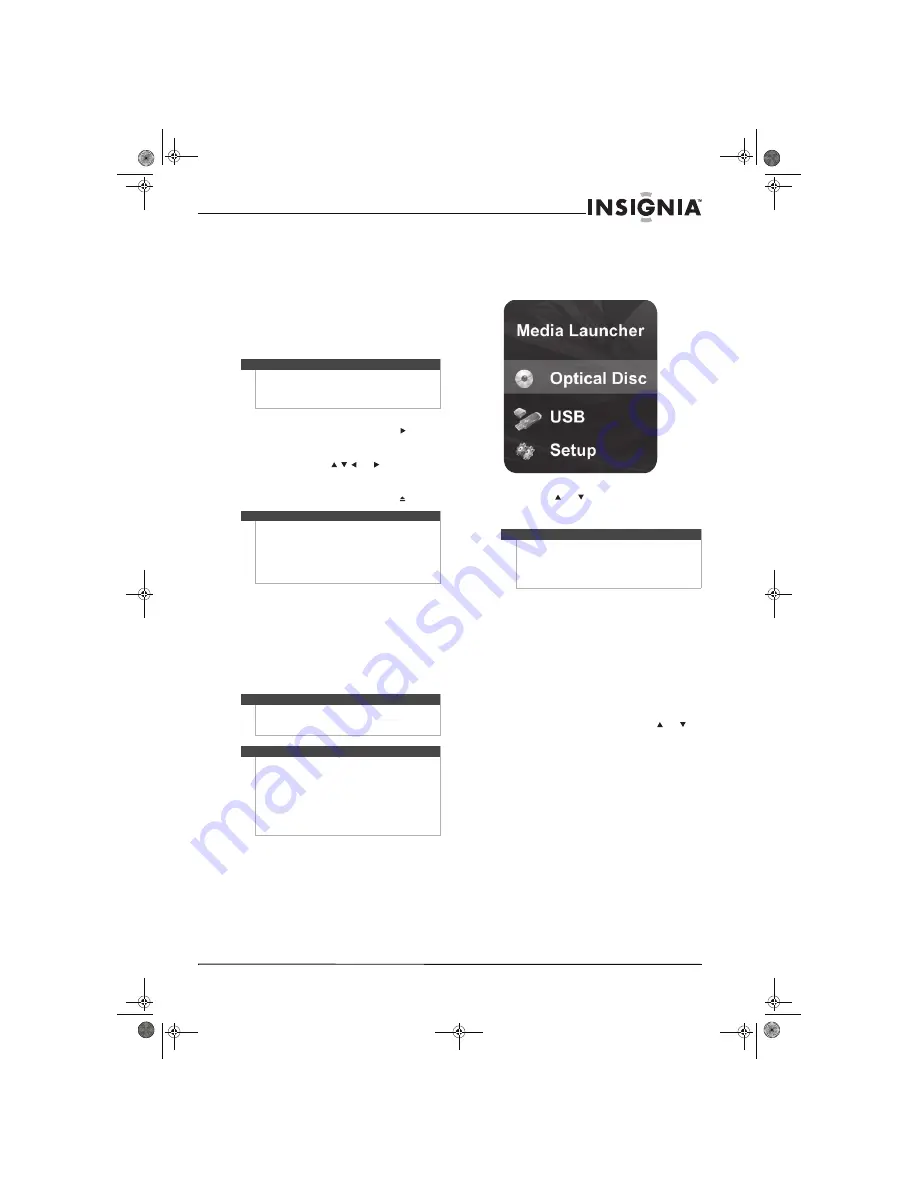
41
Ensemble lecteur DVD Blu-ray/téléviseur ACL de 32 po Insignia, 1080p
www.insigniaproducts.com
Lecture d'un disque
Pour reproduire un disque :
1
Mettre l'ensemble téléviseur/Blu-ray sous
tension, attendre 30 secondes puis appuyer sur
BD
pour passer au mode Blu-ray.
2
Insérer un disque dans la fente avec l'étiquette
(pour autant que le disque en a une) tournée
vers l'avant. Tenir le disque sans toucher l'une ou
l'autre de ses faces, aligner le disque sur les
guides et l'insérer soigneusement dans la fente.
3
Si la lecture ne commence pas
automatiquement, appuyer sur
PLAY
(Lecture).
4
Si un menu de disque Blu-ray ou de DVD
s'affiche, appuyer sur
ou pour
sélectionner
PLAY
, puis appuyer sur
ENTER
(Entrée).
5
Pour éjecter le CD, appuyer sur
EJECT
.
Utilisation de Media Launcher (Gestionnaire
de médias)
Quand un lecteur USB est connecté et que
l'ensemble téléviseur/Blu-ray est mis en marche, le
menu
Media Launcher
(Gestionnaire de médias)
s'affiche en haut de l'écran. Dans le menu
Media
Launcher
, il est possible de sélectionner le plateau à
disque optique ou un périphérique USB connecté
pour la lecture.
Pour sélectionner la source de lecture :
1
Mettre l'ensemble téléviseur/Blu-ray sous
tension.
Media Launcher
s'affiche.
2
Appuyer sur
BD
pour sélectionner le mode
Blu-ray.
3
Appuyer sur ou
pour sélectionner
Optical
Disc
(Disque optique) ou
USB
, puis sur
ENTER
(Entrée).
Quand USB a été sélectionné dans le menu
Media
Launcher (Gestionnaire de médias),
l'ensemble téléviseur/Blu-ray commence
immédiatement la procédure de mise à jour du
système si le lecteur USB contient des fichiers de
mise à jour du système. Si aucun fichier de mise
à jour du système n'est détecté la première fois
que le lecteur USB est connecté, l'ensemble
téléviseur/Blu-ray affiche le menu
USB Function
Select
(Sélection de la fonction USB), tel
qu'illustré à l'étape 3.
4
Si le menu de sélection de la fonction USB (
USB
Function Select
) s'affiche, appuyer sur
ou
pour sélectionner une option, puis sur
ENTER
(Entrée). Sélections possibles :
•
File Playback
(Lecture de fichier) : affiche le
menu des disques disponibles (
DISC
NAVIGATOR MENU
) permettant à l'utilisateur
de sélectionner le type de fichier qu'ils
souhaite reproduire. Voir « Lecture de fichiers
MP3 ou WMA » à la page 43 et « Visualisation
de fichiers JPEG » à la page 44.
•
BDLive Storage
(Zone des données
d'applications) : utilise le lecteur USB pour le
système de fichier virtuel Blu-ray (VFS).
Remarque
Si un disque est inséré lorsqu'un mode autre que
Blu-ray est activé, il est possible l'insertion suffise à
activer le mode Blu-ray et que la lecture du disque
commence automatiquement.
Remarque
L'ensemble téléviseur/Blu-ray peut se « réveiller » et
éjecter un disque si l'utilisateur appuie sur
EJECT
alors que le mode Standby (Attente) est activé.
Toutefois, lorsque certains disques (aux
caractéristiques proches de celles de BD-LIVE) sont
insérés, il n'est pas possible d'éjecter un disque
lorsque le mode Standby (Attente) est activé.
Remarque
Au moins un type de média disponible doit être dans
l'ensemble téléviseur/Blu-ray pour que le menu
Media Launcher
s'affiche.
Attention
Les périphériques USB compatibles sont les
mémoires flash. Il se peut que certains périphériques
USB ne soient pas reconnus correctement. Insignia
ne garantit pas que ce produit est compatible avec
tous les périphériques de stockage de masse et
n'assume aucune responsabilité pour les pertes de
données qui pourraient se produire si un tel
périphérique était connecté à l'ensemble
téléviseur/Blu-ray.
Remarque
•
Pour sélectionner
Optical Disc
, un disque doit
être dans le plateau à disque. Un lecteur USB
doit être connecté à l'ensemble
téléviseur/Blu-ray avant de pouvoir sélectionner
USB
NS-LBD32X-10A_09-0396_MAN_V1_French.book Page 41 Monday, July 13, 2009 12:51 PM






























